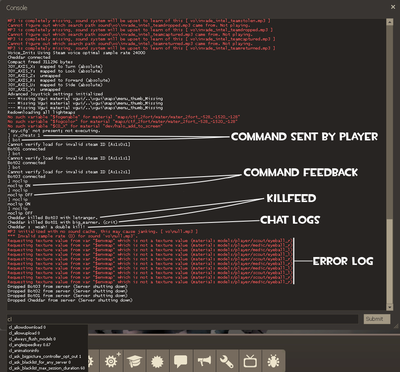Difference between revisions of "List of useful console commands/fi"
(Little fixing) |
|||
| Line 1: | Line 1: | ||
{{trans}} | {{trans}} | ||
| − | [[File:Developer Console.png|thumb|400px|right| | + | [[File:Developer Console.png|thumb|400px|right|Kuva kehittäjäkonsolista ''Team Fortress 2'':ssa]] |
| − | Tässä artikkelissä on ''' | + | Tässä artikkelissä on '''lista hyödyllisistä konsolikomennoista.''' Käyttämällä [[vdc:Developer Console|kehittäjäkonsolia]], voit muuttaa tiettyjä peli- ja grafiikka-asetuksia päälle tai pois, tai muokata niiden arvoja. Konsolin voi ottaa käyttöön [[Options/fi#Options|lisäasetuksista]] tai käyttämällä '''Määritä käynnistysasetukset''' -toimintoa Steamissa. Mikä tahansa komento, joka on laitettu autoexec.cfg -tiedostoon tulee automaattisesti toimimaan pelin käynnistyessä. |
| − | Nämä asetukset voidaan myös laittaa | + | Nämä asetukset voidaan myös laittaa luokkakohtaisiin .cfg-tiedostoihin ''[[Team Fortress 2/fi|Team Fortress 2]]'' -kansiossa. Näin voit luoda luokkakohtaisia "conffeja". |
| − | + | Täydellisen listan Team Fortress 2:n konsolikomennoista ja -muuttujista löydät [[vdc:List of TF2 console commands and variables|täältä]]. | |
| − | == Lista hyödyllisistä | + | == Lista hyödyllisistä konsolikomennoista == |
| − | ===Cl_ komennot === | + | ===Cl_-komennot === |
* cl_ask_blacklist_opt_out 0/1 - turns question whether to blacklist a server after leaving after a short amount of time off/on | * cl_ask_blacklist_opt_out 0/1 - turns question whether to blacklist a server after leaving after a short amount of time off/on | ||
* cl_ask_favorite_opt_out 0/1 - turns question whether to favorite a server after leaving after a longer amount of time off/on | * cl_ask_favorite_opt_out 0/1 - turns question whether to favorite a server after leaving after a longer amount of time off/on | ||
| − | * cl_autoreload 0/1 - | + | * cl_autoreload 0/1 - laittaa automaattisen latauksen pois/päälle |
| − | * cl_autorezoom 0/1 - laittaa | + | * cl_autorezoom 0/1 - laittaa Tarkkuuskiväärin automaattisen uudelleenzoomauksen pois/päälle |
| − | * cl_burninggibs 0/1 - palavat | + | * cl_burninggibs 0/1 - palavat ruumiinosat pois/päälle |
| − | * cl_crosshair_file - asettaa tähtäimen kuvan "" | + | * cl_crosshair_file - asettaa tähtäimen kuvan. "" on perustähtäin. Esimerkiksi: "crosshair1" |
| − | * cl_drawhud 0/1 - | + | * cl_drawhud 0/1 - piilottaa/näyttää HUDin - ''sv_cheats 1 vaaditaan'' |
| − | * cl_flipviewmodels 0/1 -asettaa aseen normaalisti/ruudun vasemmalle puolelle - ''Ei toimi jos olet jo yhdistänyt | + | * cl_flipviewmodels 0/1 - asettaa aseen normaalisti/ruudun vasemmalle puolelle - ''Ei toimi jos olet jo yhdistänyt palvelimeen'' |
* cl_interp - sets how far character models are interpolated (drawn away from their actual position) in the world, a good standard value for hitscan weapons is 0.034 | * cl_interp - sets how far character models are interpolated (drawn away from their actual position) in the world, a good standard value for hitscan weapons is 0.034 | ||
| − | * cl_new_impact_effects 0/1 - laittaa uudet, paremman näköiset impact efektit päälle | + | * cl_new_impact_effects 0/1 - laittaa uudet, paremman näköiset impact-efektit pois/päälle, parhaiten nähtävissä lasissa |
| − | * cl_ragdoll_collide 0/1 - laittaa ruumiin törmäyksen päälle/pois ( | + | * cl_ragdoll_collide 0/1 - laittaa ruumiin törmäyksen päälle/pois (toimii vain asiakkaan puolella) |
| − | * cl_ragdoll_fade_time - asettaa ajan, jonka jälkeen ruumiit katoaa ( | + | * cl_ragdoll_fade_time - asettaa ajan, jonka jälkeen ruumiit katoaa (toimii vain asiakkaan puolella) |
| − | * cl_showbackpackrarities 0/1 -muuttaa värikoodatut esineet vaihdossa päälle | + | * cl_showbackpackrarities 0/1 - muuttaa värikoodatut esineet vaihdossa pois/päälle |
| − | * cl_showfps 0/1/2 - näyttää | + | * cl_showfps 0/1/2 - näyttää sekunnissa näytettävien kuvien määrän (poispäältä/reaaliajassa/pyöristettynä) |
| − | * cl_showpos 0/1 - näyttää pelaajan | + | * cl_showpos 0/1 - näyttää pelaajan karttakoordinaatit ja liikkumisnopeuden |
| − | * cl_yawspeed - | + | * cl_yawspeed - asettaa nopeuden jolla hahmosi kääntyy, kun käytetään +left ja +right komentoja |
| − | * cl_spec_carrieditems - Näyttää ei- | + | * cl_spec_carrieditems - Näyttää ei-perusesineet pelaajalla jota tarkastelet |
Revision as of 12:19, 20 November 2012
| Tätä sivua ollaan kääntämässä suomeksi. Jos pystyt puhumaan suomea, kirjoita keskustelusivulle tai puhu niille jotka ovat parantaneet sivua (katsomalla sivuhistoriaa). |
Tässä artikkelissä on lista hyödyllisistä konsolikomennoista. Käyttämällä kehittäjäkonsolia, voit muuttaa tiettyjä peli- ja grafiikka-asetuksia päälle tai pois, tai muokata niiden arvoja. Konsolin voi ottaa käyttöön lisäasetuksista tai käyttämällä Määritä käynnistysasetukset -toimintoa Steamissa. Mikä tahansa komento, joka on laitettu autoexec.cfg -tiedostoon tulee automaattisesti toimimaan pelin käynnistyessä.
Nämä asetukset voidaan myös laittaa luokkakohtaisiin .cfg-tiedostoihin Team Fortress 2 -kansiossa. Näin voit luoda luokkakohtaisia "conffeja".
Täydellisen listan Team Fortress 2:n konsolikomennoista ja -muuttujista löydät täältä.
Lista hyödyllisistä konsolikomennoista
Cl_-komennot
- cl_ask_blacklist_opt_out 0/1 - turns question whether to blacklist a server after leaving after a short amount of time off/on
- cl_ask_favorite_opt_out 0/1 - turns question whether to favorite a server after leaving after a longer amount of time off/on
- cl_autoreload 0/1 - laittaa automaattisen latauksen pois/päälle
- cl_autorezoom 0/1 - laittaa Tarkkuuskiväärin automaattisen uudelleenzoomauksen pois/päälle
- cl_burninggibs 0/1 - palavat ruumiinosat pois/päälle
- cl_crosshair_file - asettaa tähtäimen kuvan. "" on perustähtäin. Esimerkiksi: "crosshair1"
- cl_drawhud 0/1 - piilottaa/näyttää HUDin - sv_cheats 1 vaaditaan
- cl_flipviewmodels 0/1 - asettaa aseen normaalisti/ruudun vasemmalle puolelle - Ei toimi jos olet jo yhdistänyt palvelimeen
- cl_interp - sets how far character models are interpolated (drawn away from their actual position) in the world, a good standard value for hitscan weapons is 0.034
- cl_new_impact_effects 0/1 - laittaa uudet, paremman näköiset impact-efektit pois/päälle, parhaiten nähtävissä lasissa
- cl_ragdoll_collide 0/1 - laittaa ruumiin törmäyksen päälle/pois (toimii vain asiakkaan puolella)
- cl_ragdoll_fade_time - asettaa ajan, jonka jälkeen ruumiit katoaa (toimii vain asiakkaan puolella)
- cl_showbackpackrarities 0/1 - muuttaa värikoodatut esineet vaihdossa pois/päälle
- cl_showfps 0/1/2 - näyttää sekunnissa näytettävien kuvien määrän (poispäältä/reaaliajassa/pyöristettynä)
- cl_showpos 0/1 - näyttää pelaajan karttakoordinaatit ja liikkumisnopeuden
- cl_yawspeed - asettaa nopeuden jolla hahmosi kääntyy, kun käytetään +left ja +right komentoja
- cl_spec_carrieditems - Näyttää ei-perusesineet pelaajalla jota tarkastelet